2020-5-20 劉恩綺 客服部資深專員
摘要
所謂的“自動鎖屏”功能是指,一段時間內對自己的裝置沒有任何操作時,螢幕會暫時進入“休眠狀態”且自動將螢幕鎖定。在這種狀態下的裝置,不僅可以節省部分電量,還可以避免因不小心觸碰螢幕時出現的誤操作。那麼當您的iPhone裝置因不明原因不能自動鎖屏了怎麼辦?下面這篇文章就給大家介紹一下,出現這種問題時的解決辦法,希望對你有所幫助。

如果您的iPhone自動鎖屏功能的時間設定為“永不”的話,即使螢幕暫時處於黑屏待機狀態也是無法實現鎖屏效果的。如果想重新實現“自動鎖定”狀態,請按照如下步驟進行操作:
打開螢幕,找到[設定]後,在該頁面找到[瑩幕顯示與亮度]並點開,檢視[自動鎖定]後面的選項是否是“永不”。如果是,說明[自動鎖定]功能被關閉了,這時只要點選進入[自動鎖定]界面,選擇您想要螢幕實現[自動鎖定]的時間即可恢復iPhone自動鎖屏功能。
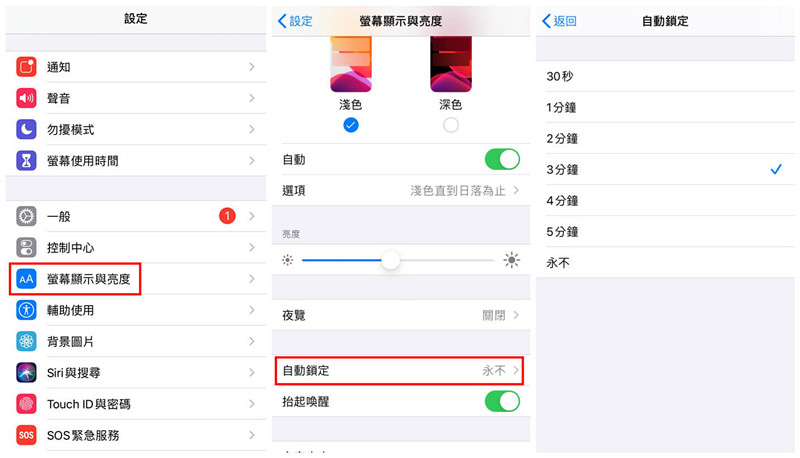
還有一種特殊情況,即在“低耗電樣式”下,“自動鎖定”選項是無法通過更改時間實現自定義的鎖屏時間的,因為該狀態下預設裝置會停留在“30秒鐘自動鎖定” 。如果想更改“自動鎖屏”時間需要將“低電量樣式”關閉。找到[設定]-[電池]-[低電量樣式]關閉該按鈕後,回到[顯示與亮度]界面即可重新調整[自動鎖定]時間。
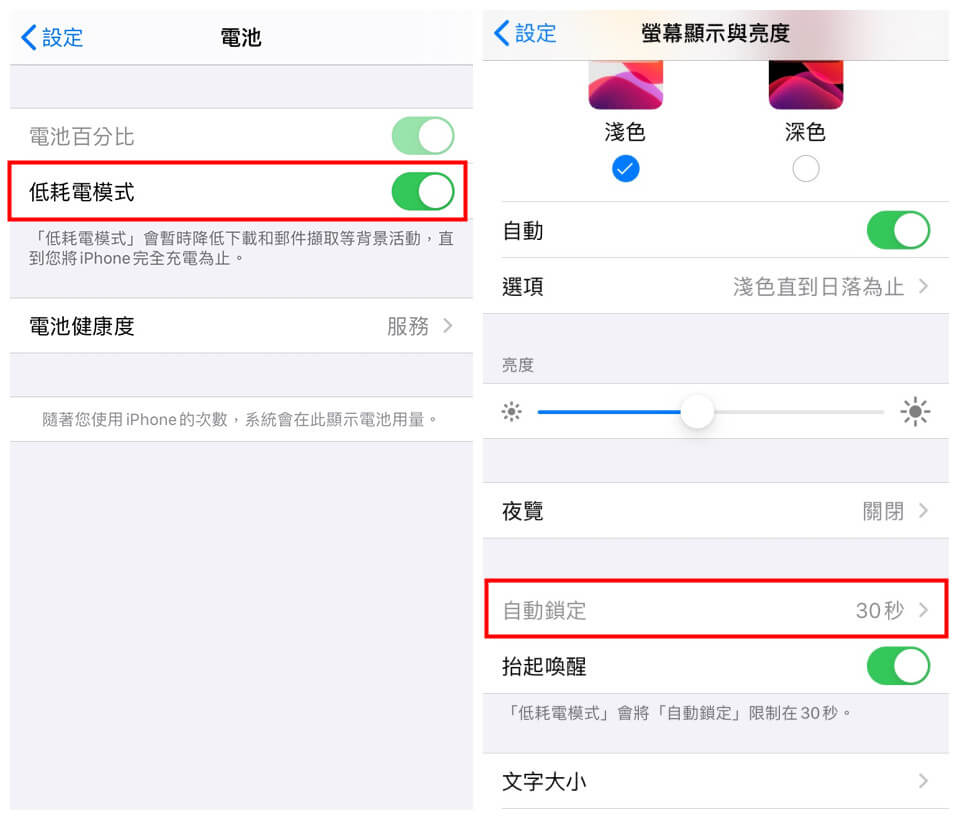
另外需要額外提醒大家的是,如果“自動鎖屏”的時間設定為“永不”,那麼螢幕只有在按“POWER鍵”(電源鍵)時,才會進入到休眠狀態。雖然這種情況對於希望螢幕常亮的用戶來說非常方便,比如你要持續使用某個應用,那麼這種狀態下比較適合,但是這樣做會增加電量的消耗,所以沒有特殊用途時不建議選擇[永不]選項。
如果不是iPhone裝置裡“自動鎖屏”選項的改變,不妨通過強制重新開機裝置來喚醒iPhone自動鎖屏功能。因為不同的iPhone裝置強制重新開機的步驟不同,所以下面對不同型號的機型給予不同的操作步驟,如下:
iPhone 8及以上機型強制重新開機步驟:
①快速按一下[音量+]鍵;
②快速按一下[音量-]鍵;
③ 之後按住[電源鍵]按鈕不放,即使看到關機滑動條出來之後,還是要繼續按住,一直等到看到螢幕上的白蘋果logo 出來之後,裝置將重新啟動,您可以解鎖裝置檢視 問題是否解決。
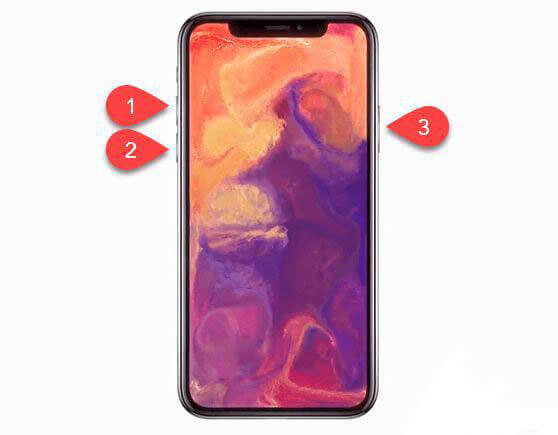
iPhone 7、iPhone 7 Plus裝置強制重新開機步驟:
① 按住行動電話右側的[電源鍵](POWER鍵)不要鬆手;
②同時按住行動電話左側的[音量-]鍵,此時螢幕會關閉;
③ 繼續按住上述兩個鍵,直到螢幕重新開啟並出現蘋果Logo。此時,裝置重新開機完成。
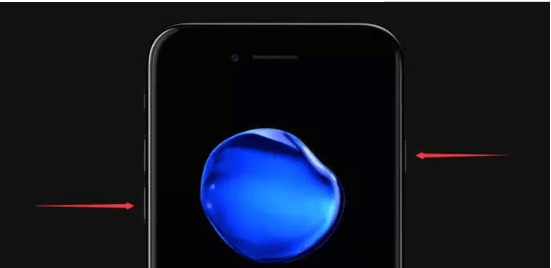
iPhone 6s 或更早機型強制重新開機步驟:
同時按住[電源鍵]和[HOME鍵]兩個按鈕,持續至少10秒鐘左右,直到螢幕出現蘋果Logo標誌即為強制重新開機成功。
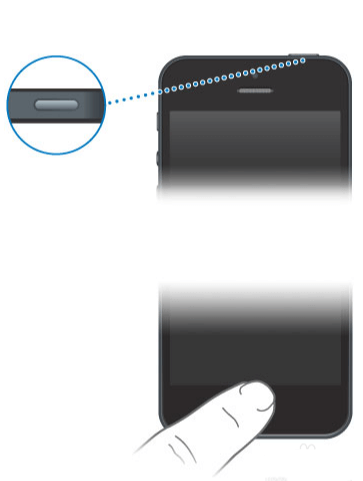
雖然“萬能”的“強制重新開機”功能確實可以解決很多基礎的裝置問題,但是諸如黑屏、白蘋果等作業系統故障出現時,還是需要藉助Renee iPassFix這種專業的iOS作業系統修復軟體去解決問題的。
TipsRenee iPassFix怎麼用?
Renee iPassFix操作步驟簡單,只需三步:
第一步:下載並安裝好Renee iPassFix後,將您的iphone連接到電腦,打開軟體,並在軟體主介面上選擇【修復裝置】功能。

第二步:點擊【修復】按鈕後,即可執行系統修復操作。執行前,系統會自動下載韌體,或者用戶也可以選擇手動下載並匯入韌體。(切記,如果對【全面修復】進行了勾選,裝置資料將被清空,不勾選全部資料將完好無損的保存在裝置裡)

第三步:修復裝置。操作完成後,斷開裝置與PC之間的連接即可。簡單三步輕鬆解決。






